- ავტორი Abigail Brown [email protected].
- Public 2023-12-17 06:52.
- ბოლოს შეცვლილი 2025-01-24 12:14.
ფოსტის აპი, რომელიც მოდის iPhone-ზე, გთავაზობთ ათობით ელ.ფოსტის პარამეტრს, რომლებიც არეგულირებს აპის მუშაობას. თუ გსურთ შეცვალოთ გაფრთხილების ტონი ახალი ელფოსტის მოსვლისას ან დააყენოთ რამდენად ხშირად ამოწმებს აპი ახალ ფოსტას, შეგიძლიათ ამის გაკეთება, როდესაც გეცოდინებათ სწორი პარამეტრები.
ამ სტატიაში მოცემული ინფორმაცია ეხება iPhone-ებს iOS 12 ან iOS 11-ით.
შეიტყვეთ iPhone-ის ელფოსტის ძირითადი პარამეტრები
ფოსტის აპის მიერ შემოთავაზებული ძირითადი პარამეტრები აკონტროლებს აპის უმეტეს ასპექტს. ამ პარამეტრებზე წვდომისთვის, შეეხეთ პარამეტრები > ფოსტა.
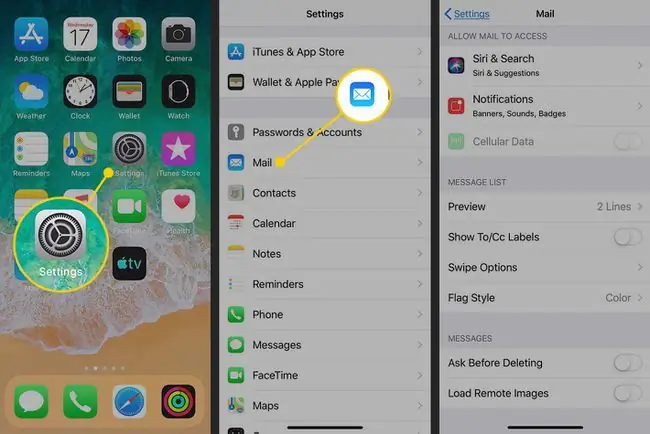
აი, რას აკეთებს თითოეული ძირითადი ვარიანტი პარამეტრების ეკრანზე.
- Siri & Search: დაადგინეთ შესაძლებელია თუ არა Siri-ის გამოყენება ფოსტის აპის გასაკონტროლებლად და საძიებლად.
- შეტყობინებები: მიანიჭეთ ან გამორთეთ შეტყობინებების პარამეტრები.
- ფიჭური მონაცემები: გადაიტანეთ ეს გადამრთველი გამორთვა/თეთრზე, რათა შეამოწმოთ ელფოსტა მხოლოდ Wi-Fi-სთან დაკავშირებული.
- გადახედვა: აკონტროლეთ ტექსტის სტრიქონების რაოდენობა ელფოსტიდან, რომელიც ნაჩვენებია შემოსულებში. ვარიანტები მერყეობს არცერთიდან ხუთ ხაზამდე.
- აჩვენე To/Cc Label: გადაიტანეთ ეს ჩართული/მწვანე, რათა აჩვენოთ ვის მიმართა ელფოსტა და ვინ არის CC'd.
- გადაფურცვის ოფციები: აკონტროლეთ რა მოხდება, როდესაც ელფოსტას მარცხნივ ან მარჯვნივ გადაფურცლავთ შემოსულების ხედში. შეეხეთ გადაფურცლეთ მარცხნივ და აირჩიეთ არცერთი, მონიშვნა წაკითხულად, დროში, ან გადაიტანეთ შეტყობინება ახალ საქაღალდეში. შეეხეთ გაფურცვლა მარჯვნივ და აირჩიეთ იგივე ვარიანტებიდან, პლუს არქივი
- დროშის სტილი: აირჩიეთ, ელფოსტის წერილები, რომლებიც მონიშნეთ შემდგომი დაკვირვებისთვის, გამოჩნდეს ფერის წერტილის გვერდით თუ დროშის ხატულაზე.
- კითხვა წაშლამდე: მიიღეთ გაფრთხილება, სანამ ფოსტა წაშლის ელფოსტას, როდესაც გადამრთველის გადამრთველს ჩართვა/მწვანეზე გადაიტანთ.
- ჩატვირთეთ დისტანციური სურათები: გადაიტანეთ ეს ჩართვა/მწვანეზე, რათა ჩატვირთოთ სურათები ელფოსტაში. სურათების გამორთვა შესაძლებელია მონაცემების შესანახად.
- ორგანიზება თემის მიხედვით: გადაიტანეთ ეს ჩართვა/მწვანეზე, რათა დაჯგუფდეს დაკავშირებული შეტყობინებები, რომლებიც საუბრის ნაწილია.
- დაკეცვა წაკითხული შეტყობინებები: გადაიტანეთ ჩართული/მწვანე, რათა შეამციროთ ვერტიკალური სივრცე, რომელსაც იკავებს შეტყობინებები თქვენს მიერ წაკითხულ თემაში.
- უახლესი შეტყობინება ტოპზე: ნაკადიანი საუბრებისთვის გამოიყენეთ ეს უახლესი შეტყობინების საჩვენებლად სიის ზედა ნაწილში.
- Complete Threads: როდესაც ჩართულია სრული თემები, ყველა შეტყობინება საუბრის თემაში, წაშლილი ან სხვა საქაღალდეების ჩათვლით, ნაჩვენებია როგორც საუბრის ნაწილი.
- ყოველთვის Bcc Myself: გადაიტანეთ ეს On/მწვანე, რათა გამოგიგზავნოთ თქვენს ტელეფონზე გაგზავნილი ყველა ელფოსტის ასლი.
- მისამართების მონიშვნა: შეეხეთ ამას და შეიყვანეთ ელ.ფოსტის დომენის სახელი (მაგალითად, gmail.com ან თქვენი სამუშაო ელფოსტის მისამართი). ამ ნაკრებით, ნებისმიერი ელფოსტის მისამართი, რომელიც არ იყენებს ამ დომენს, მონიშნულია წითლად. ეს განსაკუთრებით სასარგებლოა იმისთვის, რომ დარწმუნდეთ, რომ არ გაგზავნით სამუშაო ელფოსტას პირადი ანგარიშიდან ან შემთხვევით გაგზავნით წერილს არასწორ მისამართზე.
- ციტირების დონის გაზრდა: როდესაც პასუხობთ შეტყობინებას ან გადაუგზავნით მას, ამ პარამეტრის ჩართვის ჩართვა/მწვანე ელფოსტის ელ.
- ხელმოწერა: აირჩიეთ შეტყობინება, რომელიც გამოჩნდება თქვენი iPhone-დან გაგზავნილი ყველა ელფოსტის ბოლოში.
- ნაგულისხმევი ანგარიში: აირჩიეთ ელფოსტის ანგარიში, საიდანაც იგზავნება შეტყობინებები ნაგულისხმევად.
შეცვალეთ პარამეტრები, რათა მიიღოთ ელფოსტა უფრო ხშირად
აკონტროლეთ, როგორ იტვირთება ელფოსტა თქვენს ტელეფონში და რამდენად ხშირად ამოწმებს თქვენი ტელეფონი ახალ ფოსტას შემდეგი ნაბიჯებით:
- შეეხეთ პარამეტრები.
- შეეხეთ პაროლები და ანგარიშები.
-
შეეხეთ ახალი მონაცემების მიღება.

Image - ახალი მონაცემების მიღება ეკრანზე ჩართეთ Push გადამრთველი. როდესაც არჩეულია, Push ავტომატურად ჩამოტვირთავს ყველა წერილს თქვენი ანგარიშიდან თქვენს ტელეფონში, როგორც კი ისინი მიიღებენ. გადართეთ გადამრთველი გამორთული/თეთრი პოზიციაზე, თუ არ გსურთ თქვენი ელფოსტის წერილების ავტომატურად ჩამოტვირთვა.
- შეეხეთ ეკრანზე ჩამოთვლილ ელფოსტის ერთ-ერთ ანგარიშს.
- აირჩიეთ განრიგი განყოფილებაში ელ.ფოსტის ანგარიშისთვის, აირჩიეთ ან Fetch ან სახელმძღვანელო. თუ აირჩევთ Fetch-ს, iPhone ამოწმებს ელ.წერილს თქვენს მიერ მითითებულ გრაფიკზე. თუ აირჩევთ სახელმძღვანელოს, ხელით უნდა მოითხოვოთ თქვენი ელფოსტა.
-
შეეხეთ ახალი მონაცემების მიღება ეკრანის ზედა ნაწილში წინა ეკრანზე დასაბრუნებლად. გაიმეორეთ პროცესი თითოეული ელ.ფოსტის ანგარიშით.

Image - შეეხეთ ახალი მონაცემების მიღება ისევ ეკრანის ზედა ნაწილში მას შემდეგ, რაც ელ.ფოსტის თითოეულ ანგარიშს მიანიჭებთ განრიგს. გადადით ეკრანის ბოლოში და გააკეთეთ არჩევანი Fetch განყოფილებაში ელ.ფოსტის შეგროვებისთვის, როდესაც Push გამორთულია. შერჩევა ხდება ყოველ 15, 30, 60 წუთში ან ხელით.
ელფოსტის ანგარიშის გაფართოებული პარამეტრები
ყველა ელფოსტის ანგარიშს, რომელიც დაყენებულია თქვენს iPhone-ზე, აქვს მოწინავე ვარიანტების სერია, რომელიც საშუალებას გაძლევთ აკონტროლოთ თითოეული ანგარიში კიდევ უფრო მჭიდროდ. წვდომა მიჰყევით ამ ნაბიჯებს:
- შეეხეთ პარამეტრები.
- შეეხეთ პაროლები და ანგარიშები.
- შეეხეთ ანგარიშს, რომლის კონფიგურაციაც გსურთ.
-
შეეხეთ ანგარიში.

Image -
შეეხეთ Advanced, რათა გახსნათ ეკრანი, რომელიც აჩვენებს ყველა გაფართოებულ პარამეტრს.

Image
მიუხედავად იმისა, რომ სხვადასხვა ტიპის ანგარიშებს აქვთ სხვადასხვა ვარიანტები, ყველაზე გავრცელებული ვარიანტებია:
- ფოსტის მონახაზები: შეეხეთ ამას, რათა აირჩიოთ საფოსტო ყუთი, რომელშიც ნაგულისხმევად ინახავს ელფოსტის ეს ანგარიში.
- წაშლილი საფოსტო ყუთი: აირჩიეთ საფოსტო ყუთი, სადაც წაშლილი წერილები გადატანილია ნაგულისხმევად.
- ფოსტის ყუთის დაარქივება: თუ ეს ანგარიში მხარს უჭერს ელფოსტის დარქივებას (და არა უბრალოდ წაშლას), შეეხეთ ამ პარამეტრს, რათა აირჩიოთ საფოსტო ყუთი, სადაც გადატანილია დაარქივებული შეტყობინებები.
- გაგდებული შეტყობინებების გადატანა -ში: გთავაზობთ წაშლილი საფოსტო ყუთს ან ფოსტის ყუთის არქივის..
- გამოიყენეთ SSL: გადაიტანეთ ეს გადამრთველი ჩართვა/მწვანეზე SSL უსაფრთხოების დასამატებლად თქვენი მომხმარებლის სახელისა და პაროლის თქვენს ელ.ფოსტის სერვერზე გაგზავნისას. ზოგიერთი სერვერი ამას მოითხოვს; ის არჩევითია სხვებისთვის.
- IMAP ბილიკის პრეფიქსი: თუ თქვენს ფოსტას ამოწმებთ IMAP პროტოკოლის გამოყენებით, შეიყვანეთ აქ საჭირო ბილიკის პრეფიქსი (თუ არ იცით ეს რას ნიშნავს, ალბათ არ იცით. არ მჭირდება).
- სერვერის პორტი: შეეხეთ ამას, რათა მიუთითოთ თქვენი ელ.ფოსტის სერვერისთვის საჭირო პორტი (კავშირის მისამართი). კიდევ ერთი, რომლის კონფიგურაცია მხოლოდ განსაკუთრებულ სიტუაციებში გჭირდებათ.
- S/MIME: გადაიტანეთ ეს გადამრთველი ჩართვა/მწვანეზე, რათა დაშიფროთ თქვენი წერილები S/MIME ფორმატში.
ელფოსტის შეტყობინების პარამეტრების კონტროლი
აკონტროლეთ შეტყობინებების ტიპები, რომლებსაც იღებთ შეტყობინებების ცენტრში ფოსტის აპიდან შემდეგი ნაბიჯების მიყოლებით:
- შეეხეთ პარამეტრები.
- შეეხეთ შეტყობინებები.
-
გადაახვიეთ ქვემოთ და შეეხეთ ფოსტა.

Image -
შეტყობინებების დაშვება გადამრთველი განსაზღვრავს, მოგცემთ თუ არა ფოსტის აპი შეტყობინებებს. თუ ის ჩართულია, შეეხეთ ანგარიშს, რომლის პარამეტრების კონტროლი გსურთ.
ვარიანტებია:
- ხმები: საშუალებას გაძლევთ აირჩიოთ ტონი, რომელიც უკრავს ახალი წერილის მოსვლისას.
- ბეჯის აპის ხატულა: განსაზღვრავს, გამოჩნდება თუ არა წაუკითხავი შეტყობინებების რაოდენობა აპის ხატულაზე.
- ჩაკეტილი ეკრანი: აკონტროლებს, გამოჩნდება თუ არა ახალი ელფოსტა ტელეფონის დაბლოკვის ეკრანზე.
- შეტყობინებების ცენტრი: განსაზღვრავს, გამოჩნდება თუ არა ეს შეტყობინებები შეტყობინებების ცენტრში.
- ბანერები: აყენებს შეტყობინებებს ჩამოსაშლელ ბანერებად.
- გადახედვის ჩვენება: გადაიტანეთ ეს ჩართვა/მწვანეზე, რათა ნახოთ ტექსტური ამონაწერი ელფოსტიდან შეტყობინების ცენტრში.

Image
გამორთეთ ელფოსტის ხმები
ერთ-ერთი ყველაზე ძირითადი პარამეტრი, რომელიც დაკავშირებულია ელფოსტასთან, დაკავშირებულია ხმებთან, რომლებიც უკრავს, როდესაც აგზავნით ან იღებთ წერილს, რათა დაადასტუროთ, რომ რაღაც მოხდა. თქვენ შეიძლება გინდოდეთ შეცვალოთ ეს ხმები ან საერთოდ არ გქონდეთ ისინი. ამ პარამეტრების შესაცვლელად:
- შეეხეთ პარამეტრები.
- გადაახვიეთ ქვემოთ და შეეხეთ ხმები და ჰეპტიკა.
-
ხმები და ვიბრაციის ნიმუშები სექციაში, შეეხეთ ახალი ფოსტა ან გაგზავნილი ფოსტა ხმის შესაცვლელად, რომელიც უკრავს ახალი წერილის მოსვლის ან ელფოსტის გაგზავნისას.

Image - შეეხეთ ხმას წინასწარი გადახედვის მოსასმენად Alert Tones ან Ringtones სიებში ან აირჩიეთ არცერთი.
- შეეხეთ ხმას, რომლის გამოყენებაც გსურთ მის გვერდით მონიშვნის დასაყენებლად. თუ გსურთ სხვა ხმის ცვლილებების შეტანა, შეეხეთ უკან ეკრანის ზედა ნაწილში. ცვლილებები ავტომატურად ინახება.
თუ თქვენი iPhone ელფოსტა არ მუშაობს სწორად, პრობლემა შეიძლება არ იყოს თქვენი პარამეტრები. შეიტყვეთ, რამ შეიძლება გამოიწვიოს პრობლემა და როგორ მოაგვაროთ იგი.






